Если Microsoft Teams начинает барахлить, быстрый способ устранить проблему — очистить кеш приложения из локального хранилища на настольном компьютере или мобильном устройстве.
Microsoft Teams кэширует различные формы данных в автономном режиме, чтобы ускорить работу. Он заменяет информацию при появлении новых изменений на стороне сервера. Однако если это не удастся, устаревшие данные могут привести к различным проблемам.
Например, если Microsoft Teams не запускается, часто выходит из строя или возникают проблемы с загрузкой данных, возможно, вы имеете дело с поврежденным приложением или веб-кешем. Из этого руководства вы узнаете, как удалить кэшированные данные из приложения Teams и браузерного веб-приложения.
Очистить кэш Microsoft Teams в Windows
Независимо от того, используете ли вы стандартную настольную версию приложения Teams или версию приложения Teams из Microsoft Store, вы можете использовать приложение «Настройки Windows» или проводник, чтобы удалить его кэш в Windows 10 и 11.
Однако перед началом работы необходимо закрыть клиент Microsoft Teams. Для этого щелкните правой кнопкой мыши значок Microsoft Teamsна панели задач (правый угол панели задач) и выберите Выйти. Если у вас возникли проблемы с этим, откройте диспетчер задач и убить процесс Microsoft Teams.
Удалить кеш Microsoft Teams через приложение «Настройки»
Если вы используете настольную версию Microsoft Teams, вы можете очистить ее кеш через консоль «Приложения и функции» в приложении «Настройки Windows».
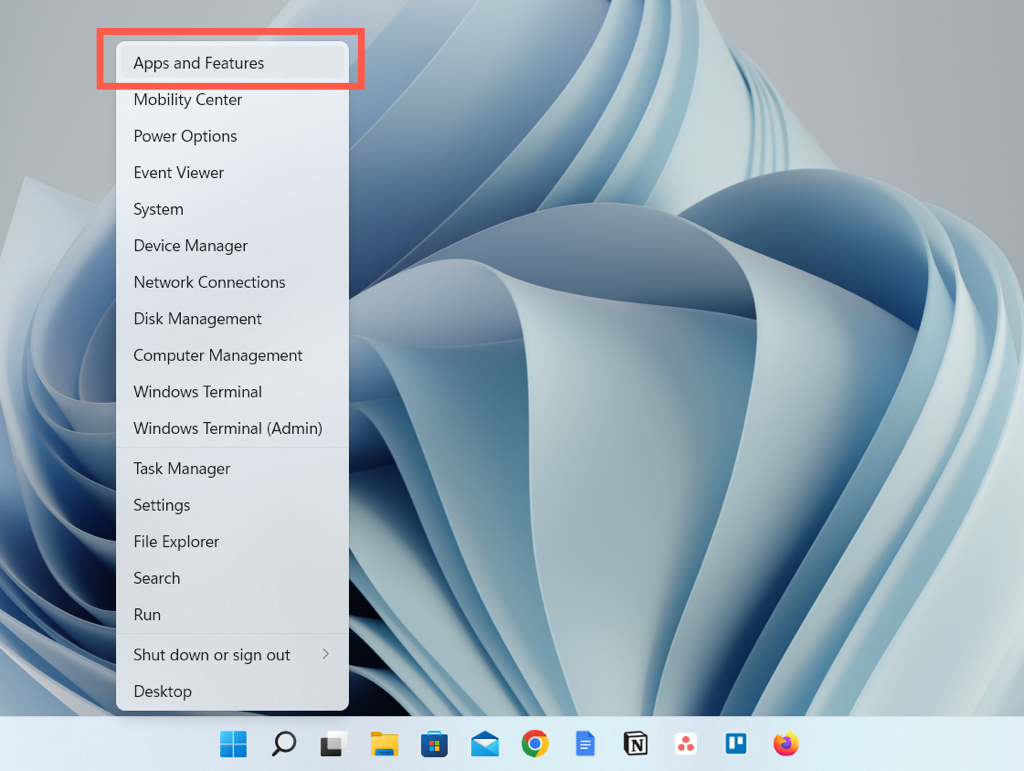
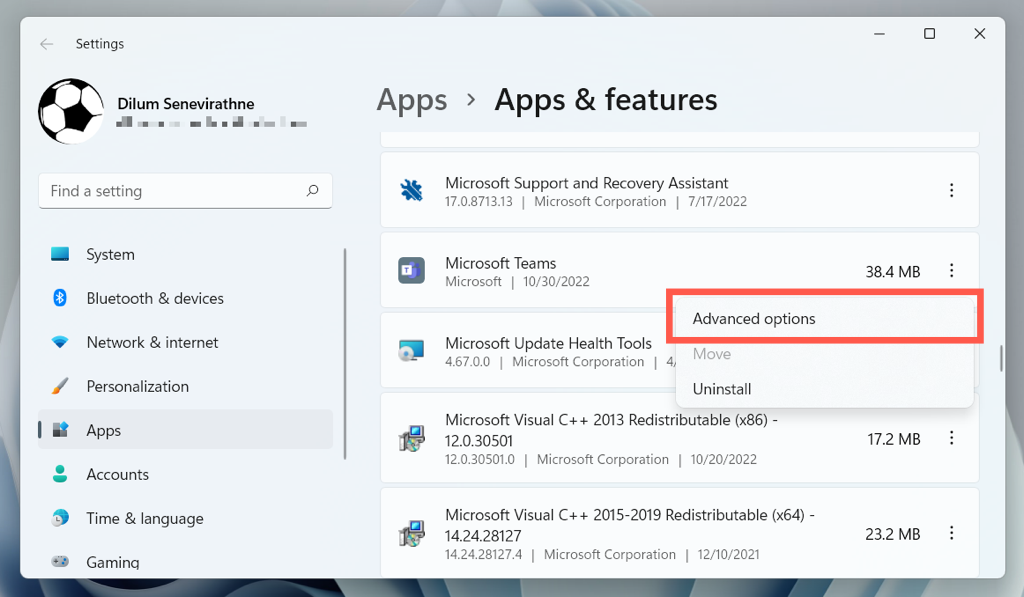
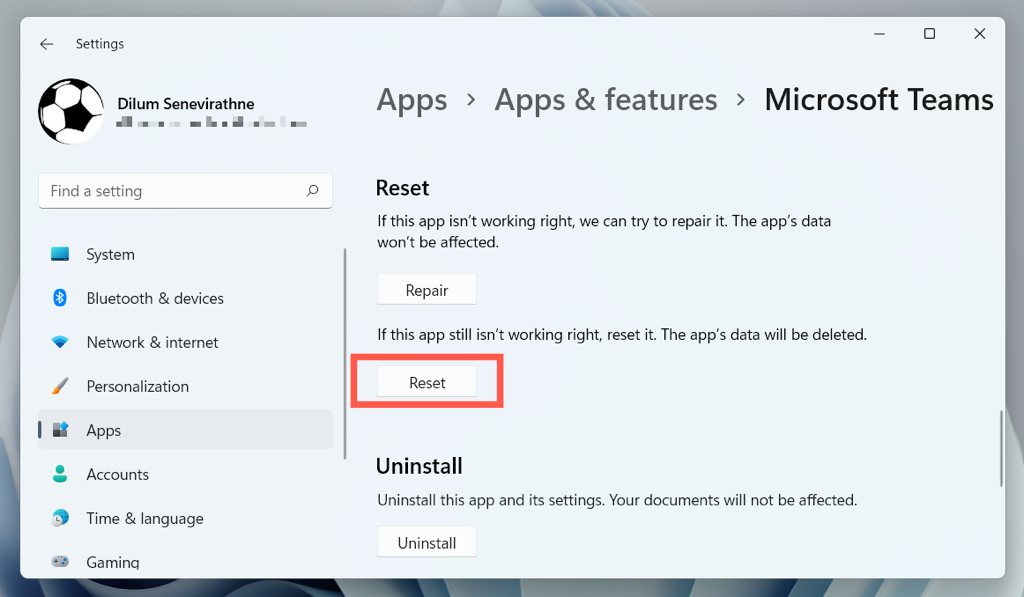
Очистить кеш Microsoft Teams через проводник
Версия Teams из Microsoft Store хранит папку кэша в скрытом каталоге вашей учетной записи пользователя Windows. Вы должны получить к нему доступ через проводник, чтобы очистить содержимое внутри. Используйте Команда Run, чтобы добраться до него быстро.
- .
%appdata%\Microsoft\Teams
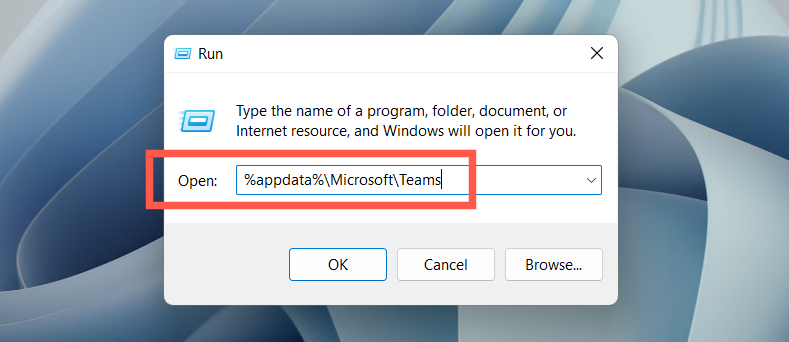
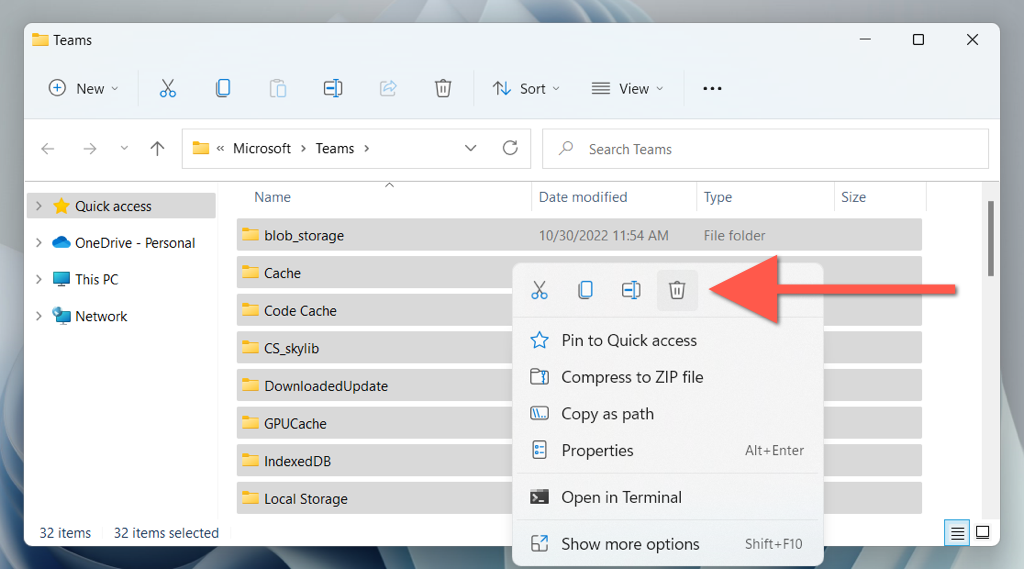
Как очистить кеш приложения Teams в macOS
Microsoft Teams для Mac хранит файлы кэша в каталоге внутри папки библиотеки вашей учетной записи пользователя. Вы можете получить к нему доступ с помощью функции «Перейти к папке» в macOS, а затем удалить все внутри.
Прежде чем начать, закройте Microsoft Teams. Для этого щелкните правой кнопкой мыши значок Teamsв Dock и выберите Выйти. Если программа зависла, нажмите Optionи выберите Принудительно завершить. Затем:

~/Library/Application Support/Microsoft/Teams
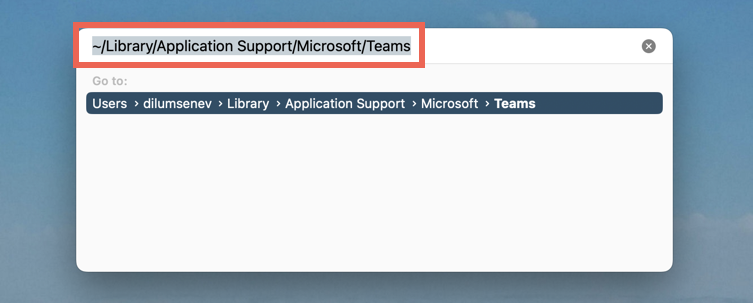
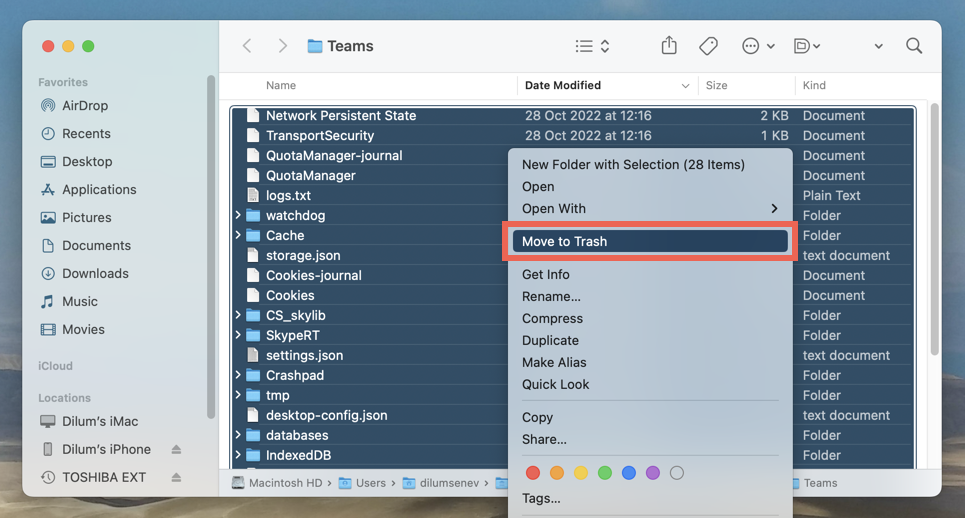
Еще более быстрый метод предполагает использование консоли терминала для быстрой очистки кэша Teams. Для этого:
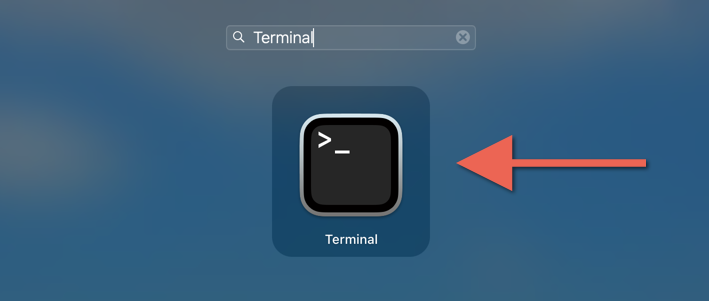
rm -r ~/Library/Application\ Support/Microsoft/Teams
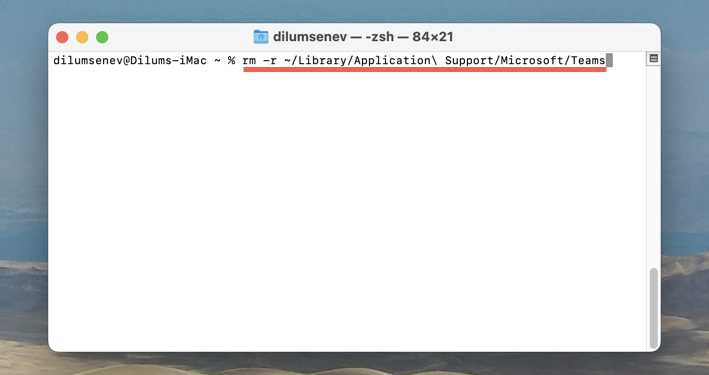
Как очистить кеш Microsoft Teams на Android
В Microsoft Teams для Android вы можете удалять кэшированные данные, включая другие данные, например временные файлы, из приложения. Если у вас проблема с открытием команд, очистите кеш приложения в настройках Android.
Удалить кеш Teams через приложение Teams.
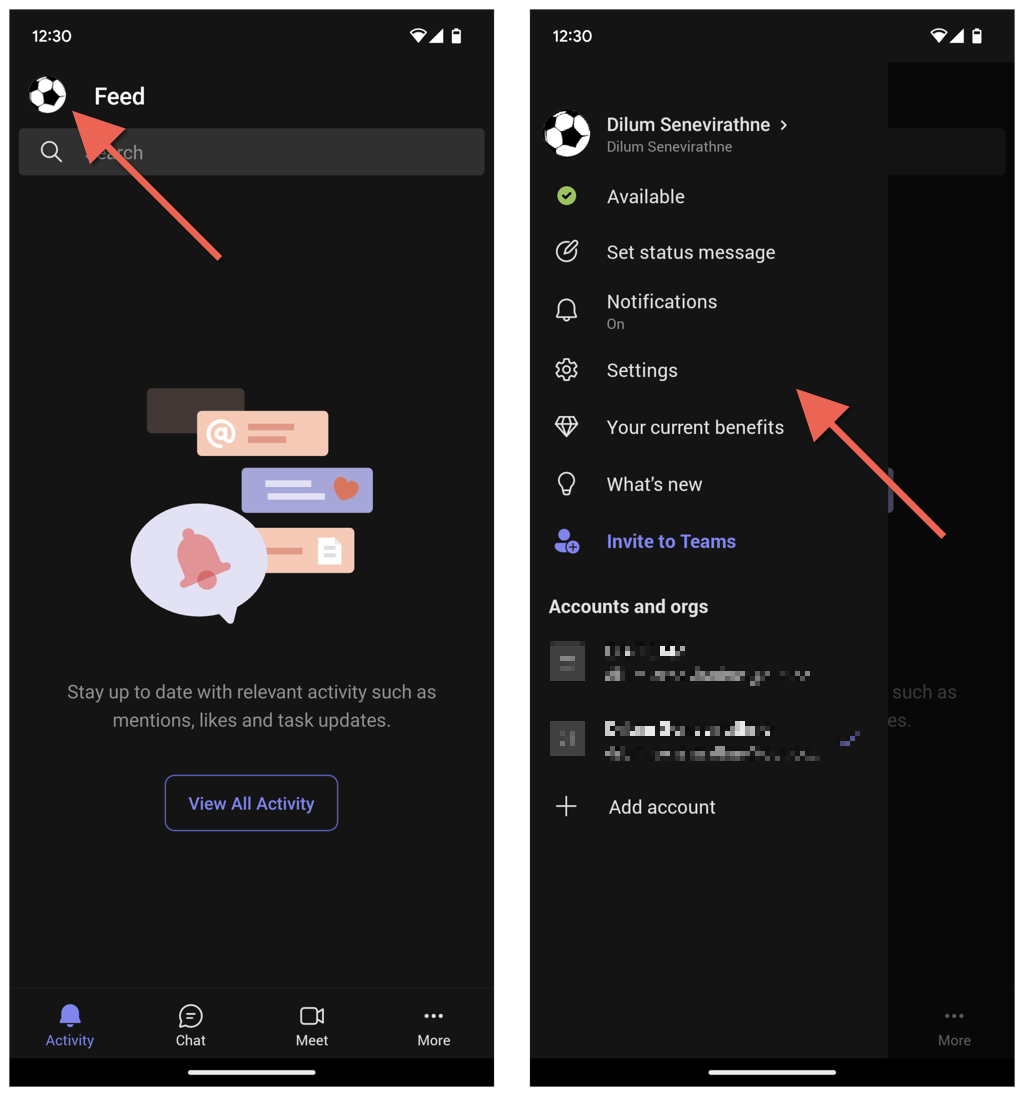
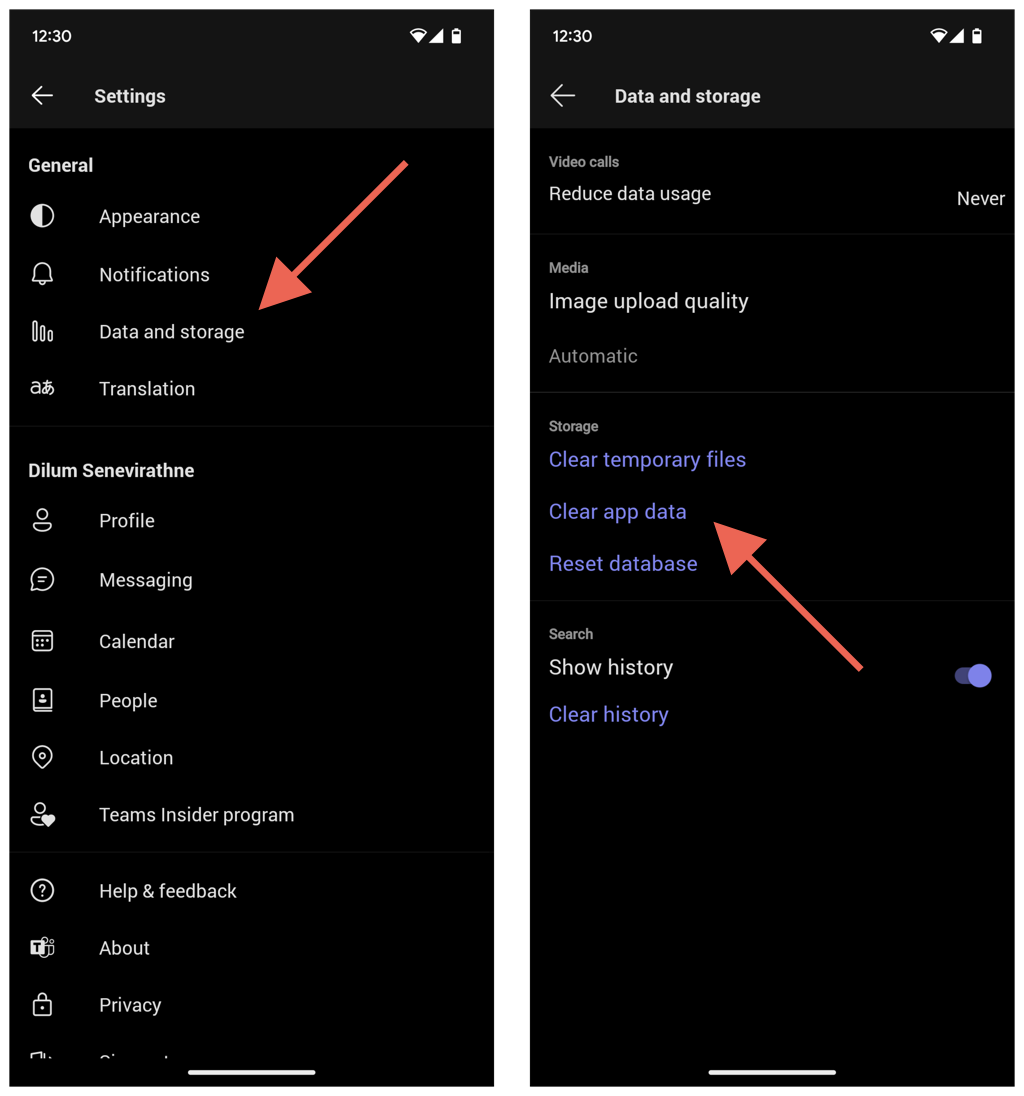 <старый старт="6">
<старый старт="6">
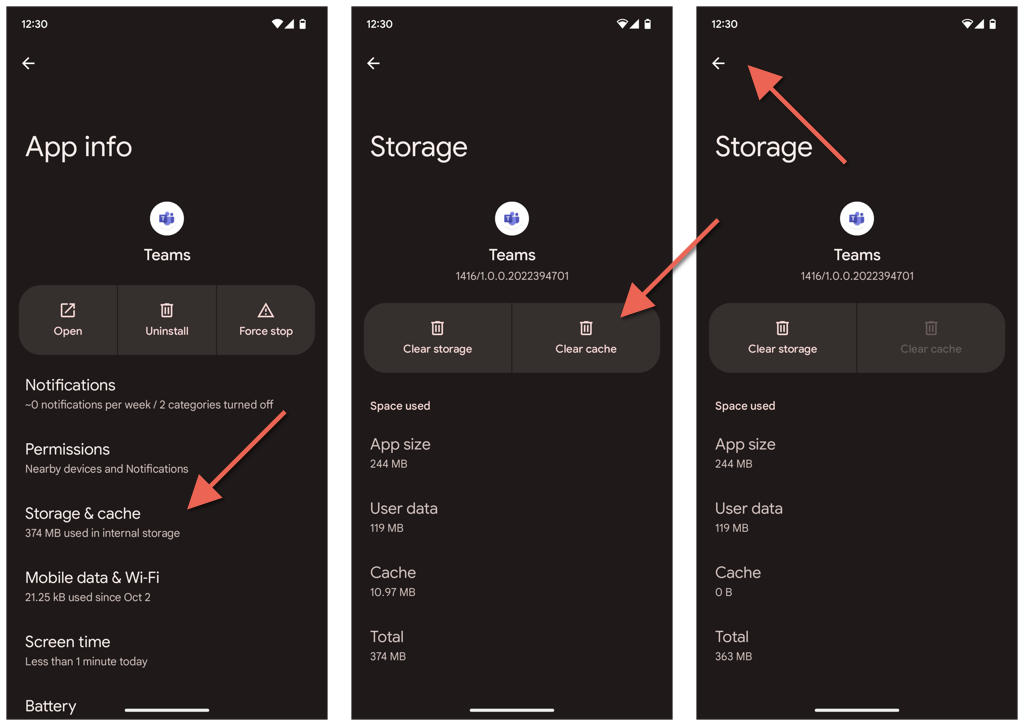
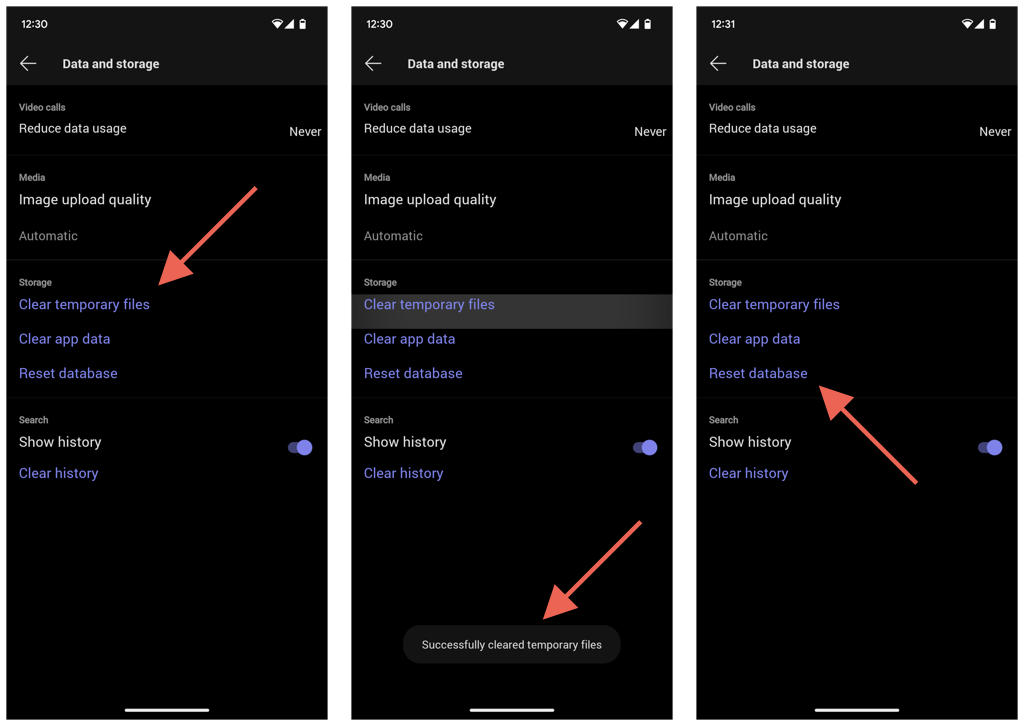
Удалить кеш Teams через настройки Android
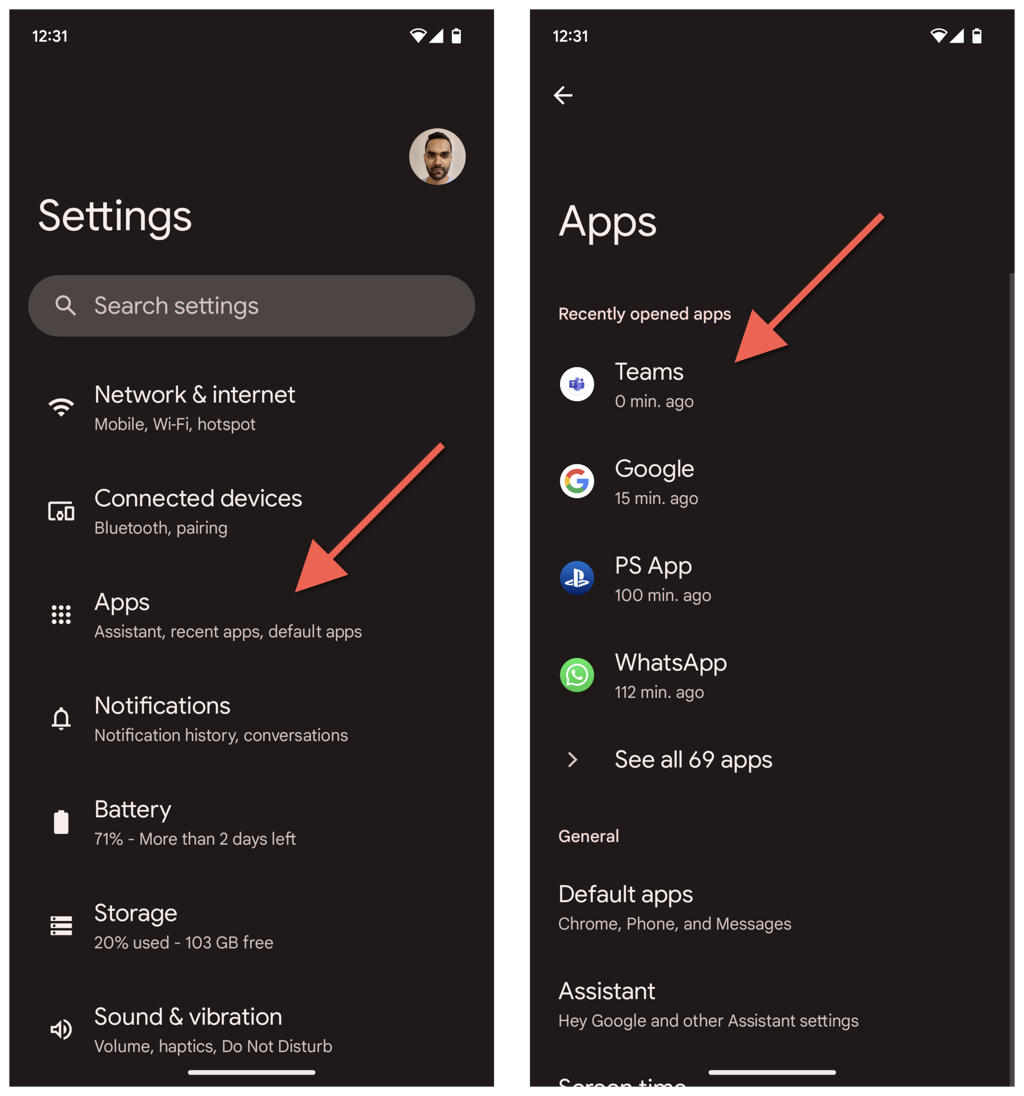
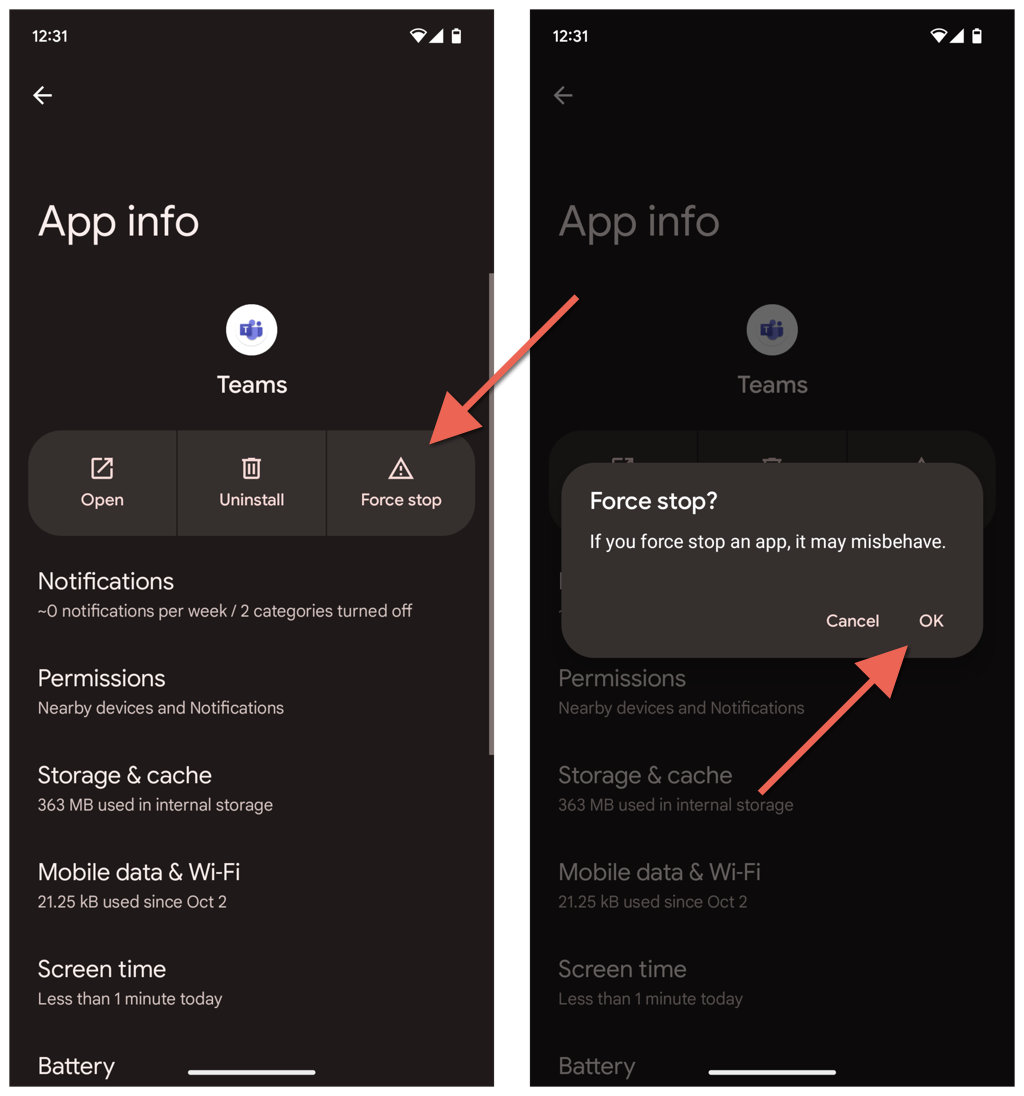
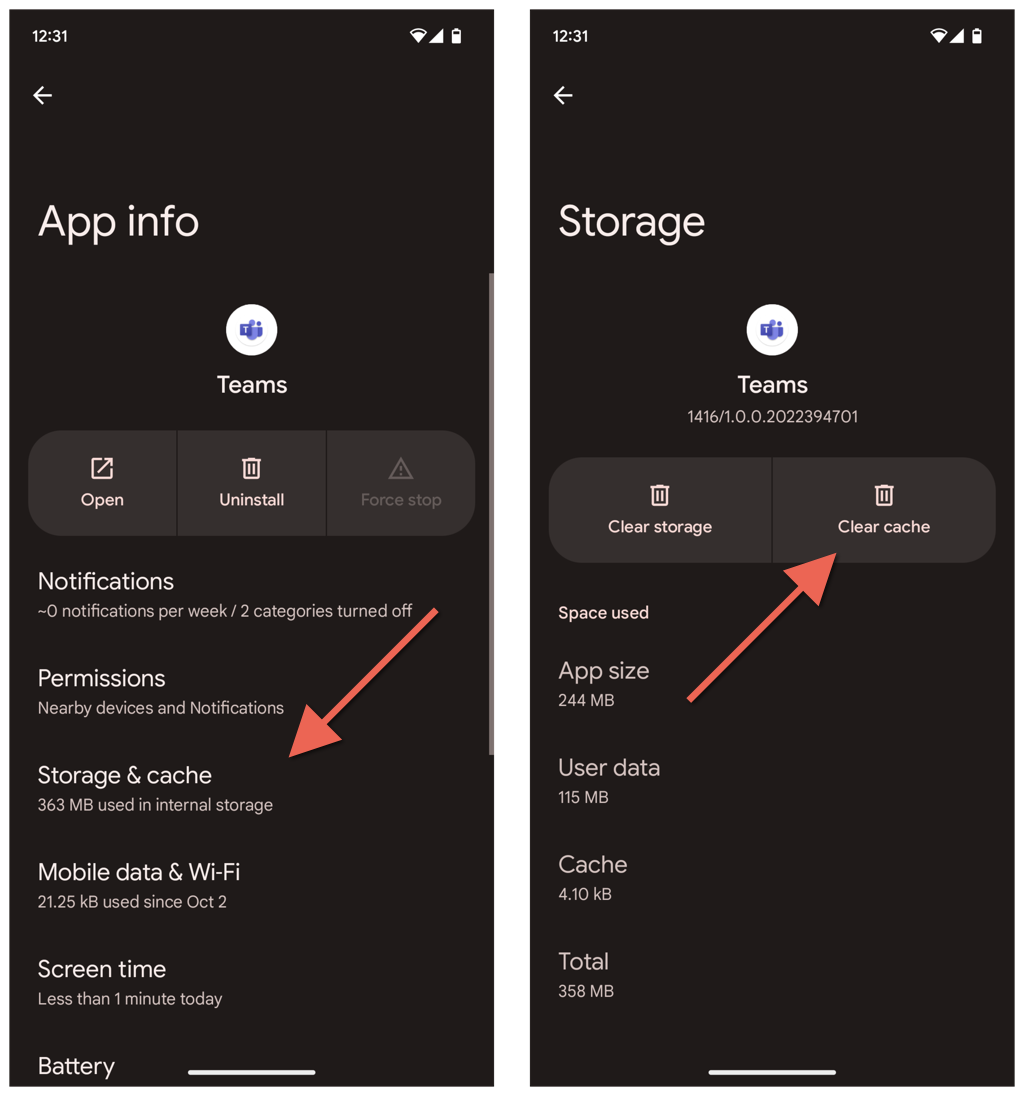
Как очистить кэш Teams на iPhone и iPad
Если вы хотите очистить кеш Microsoft Teams на iPhone, вы можете сделать это непосредственно через приложение Teams. Очистите кеш через настройки iPhone, если у вас возникли проблемы с открытием Teams.
Удалить кеш Teams через приложение Teams
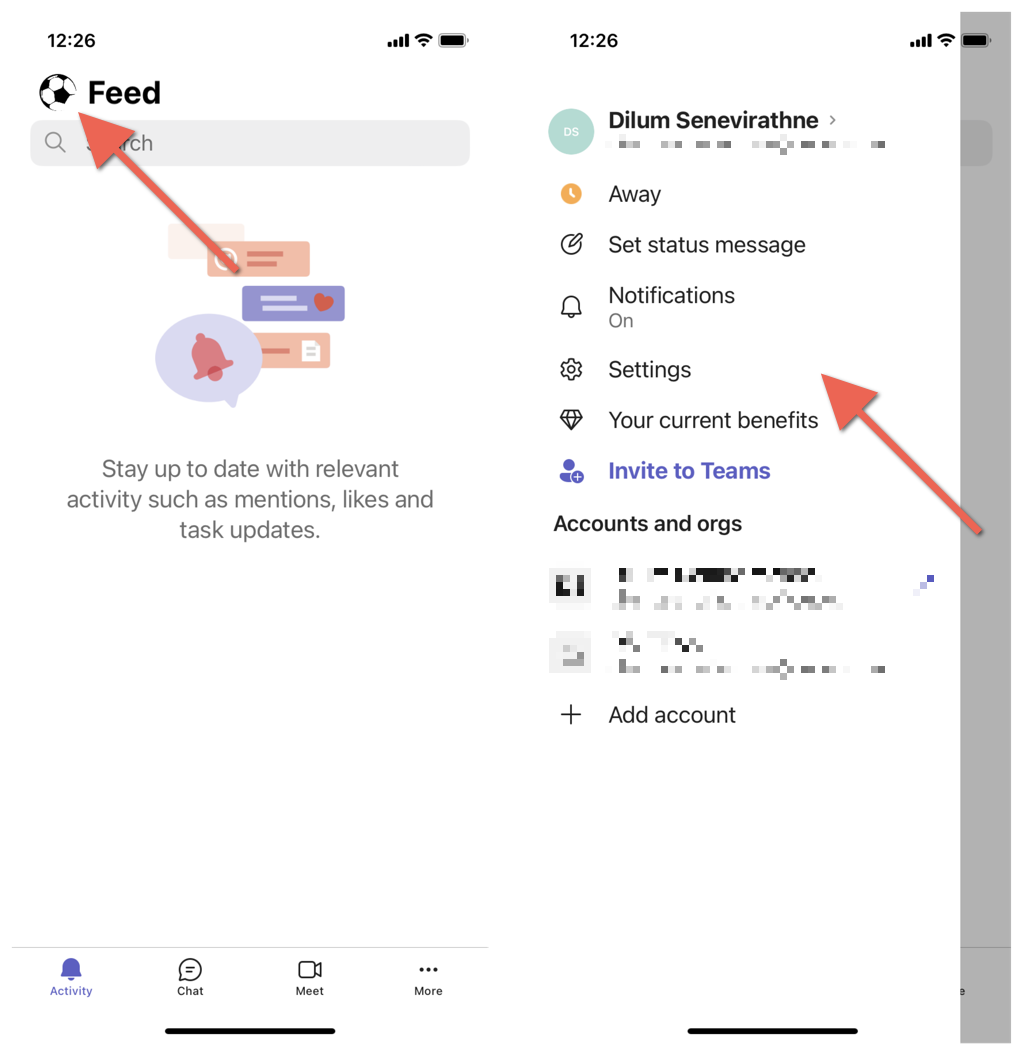
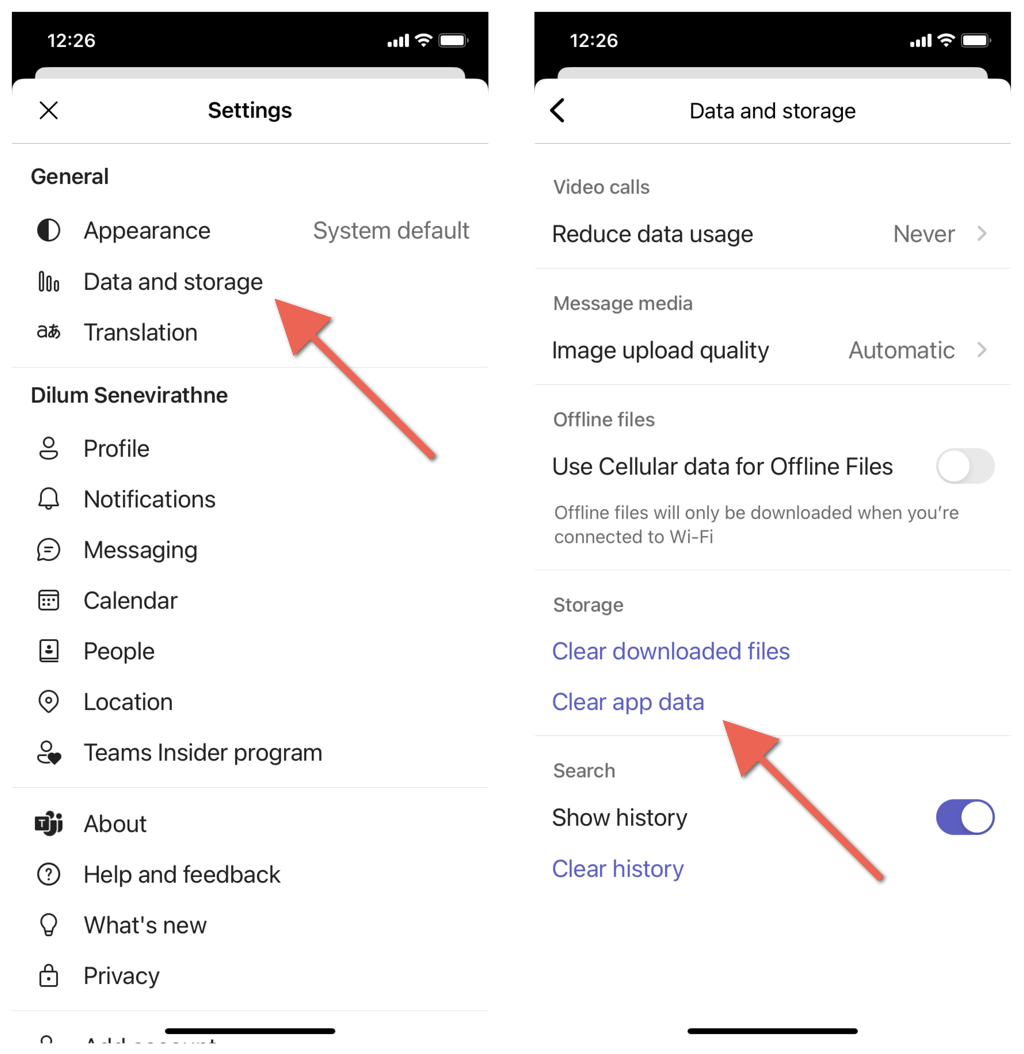
Удалить кэш Teams через настройки iPhone
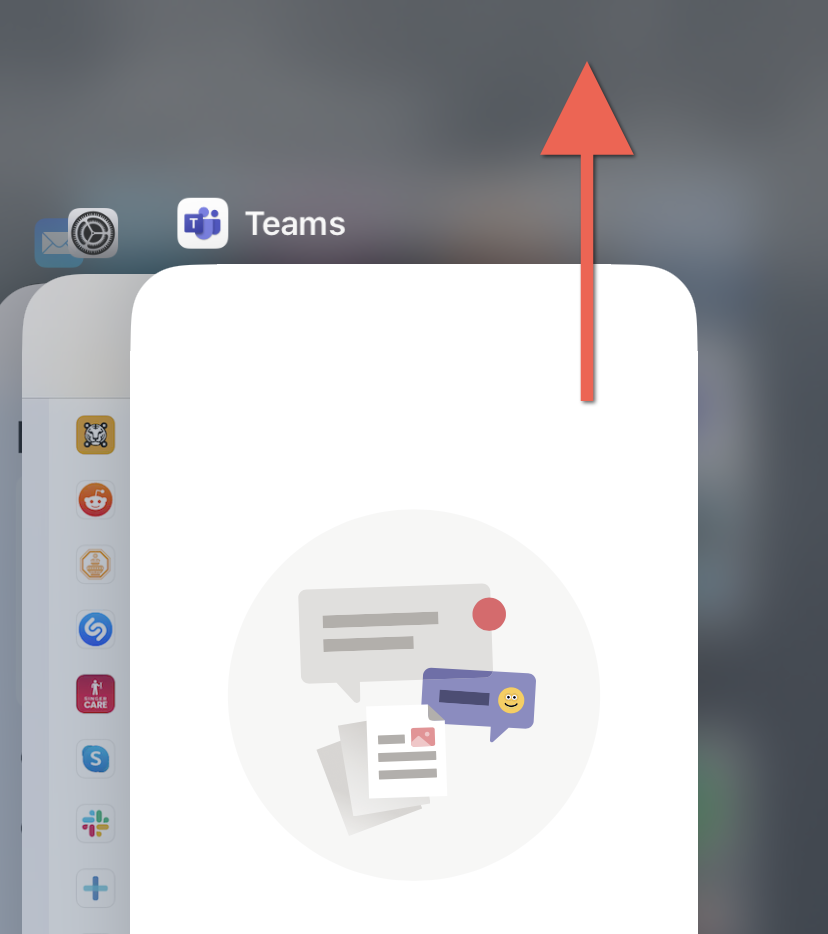
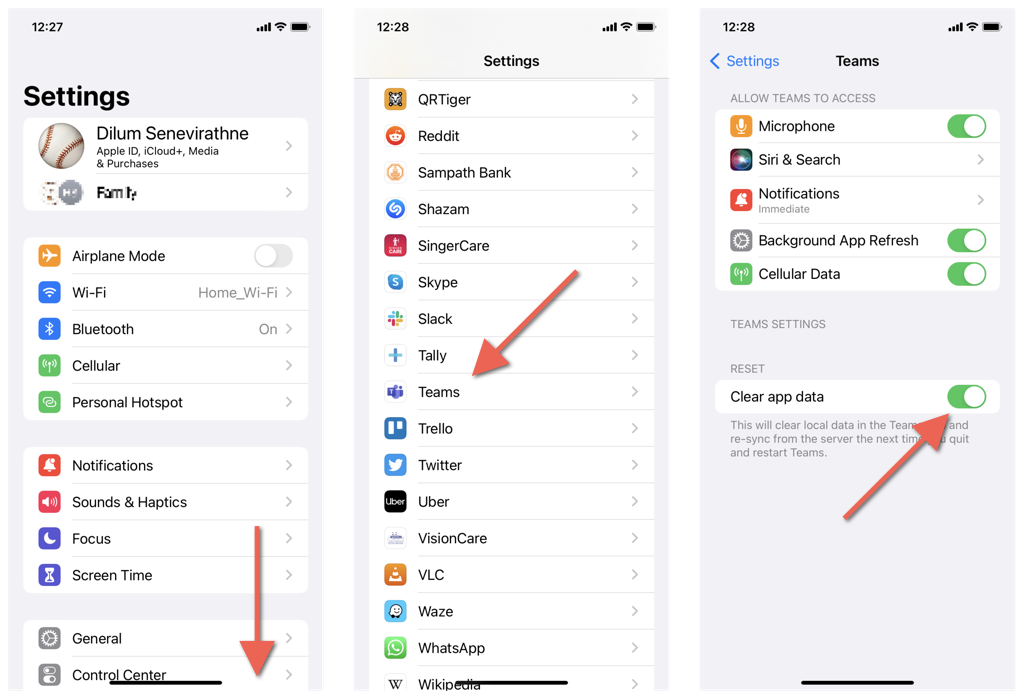
Как очистить кеш Microsoft Teams в веб-браузере.
Предположим, вы используете Teams в веб-браузере, таком как Chrome, Edge или Firefox. В этом случае вместо удаление всего кэша браузера вы можете очистить только данные, связанные с Teams.
Очистить кеш Microsoft Teams в Chrome
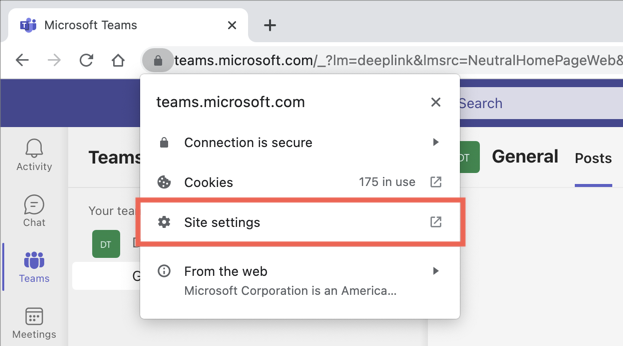
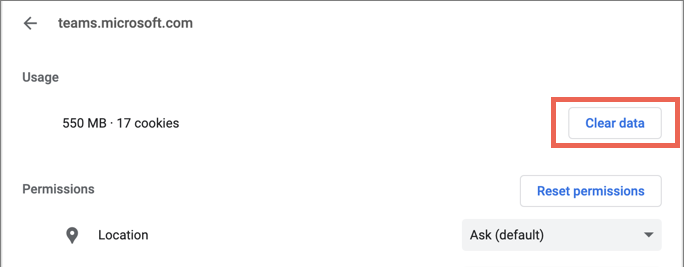
Очистить кэш Microsoft Teams в Edge
edge://settings/sitedata
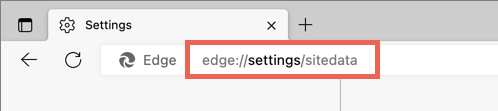
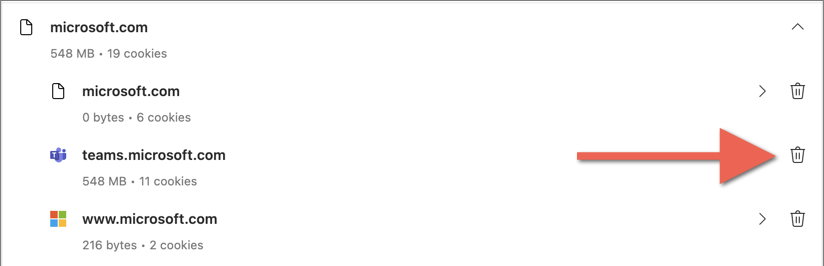
Очистить кеш Microsoft Teams для Firefox
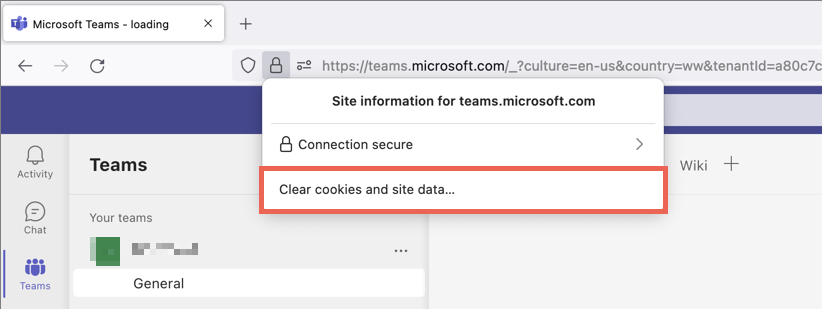 <старый старт="3">
<старый старт="3">
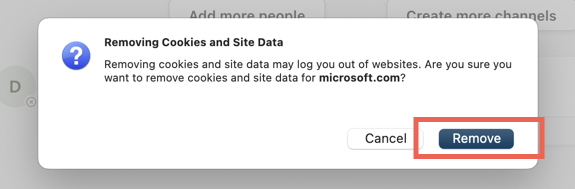
Кэш Microsoft Teams теперь очищен
Очистка кэша Microsoft Teams не является панацеей от всех проблем в популярном коммуникационном приложении Microsoft. Тем не менее, это отличный способ начать работу по устранению неполадок.
.